Page 1

Guida rapida
Batteria elettronica per Mac OS X
iDrum
Italiano
Page 2
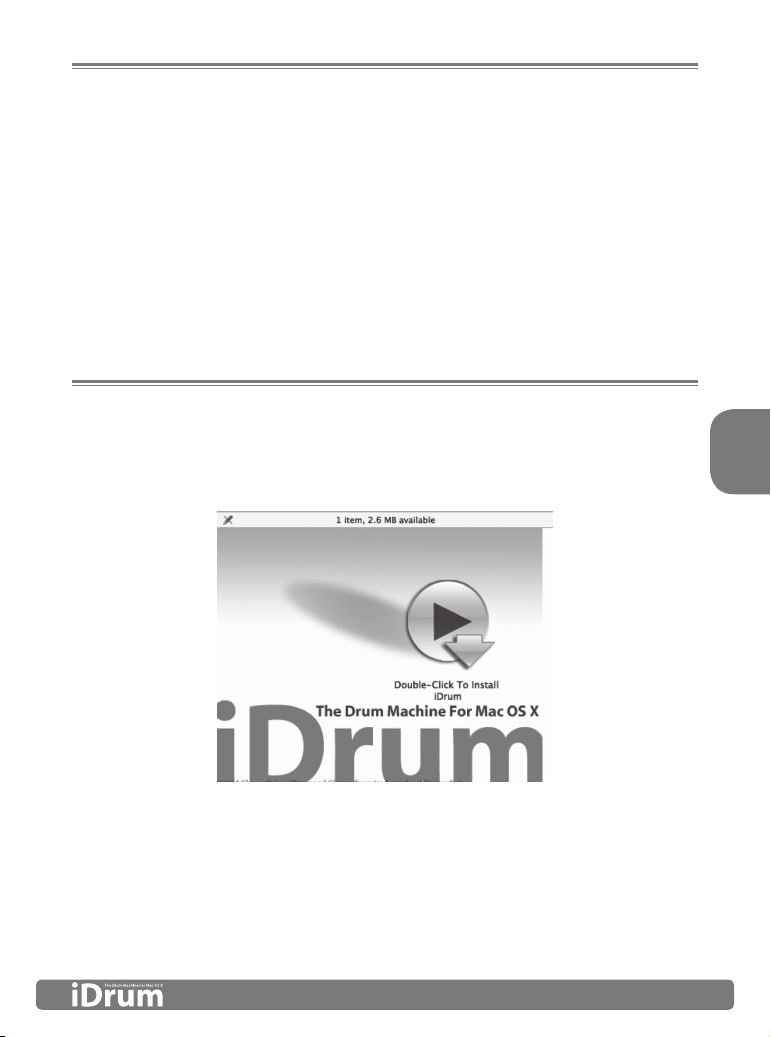
1
Italiano
Guida rapida » 1
Benvenuti
Grazie per aver acquistato iDrum, la batteria elettronica per Mac OS X. iDrum ha visto la luce
grazie alla passione profonda per le batterie elettroniche di un tempo (vintage) e per quelle
moderne, è stato quindi progettato per catturare le medesime sensazioni. Il risultato ottenuto è
di uno strumento indispensabile, facile da utilizzare e anche molto piacevole da suonare.
La presente guida rapida aiuta l’utente a eseguire le operazioni di base in modo immediato
e veloce. Nonostante la sua potenza, iDrum è semplice da usare. Si consiglia di leggere la
sezione “Installazione” e la sezione “Uso di iDrum” per l’applicazione (GarageBand, Logic,
Digital Performer o Pro Tools) prima di utilizzare il programma per la prima volta.
Buon divertimento!
M-Audio e il Team iDrum
Installazione
Inserire il CD.ROM di iDrum nell’unità CD del Mac e fare doppio clic sull’icona del programma
di installazione di iDrum che si trova nel CD-ROM.
Page 3
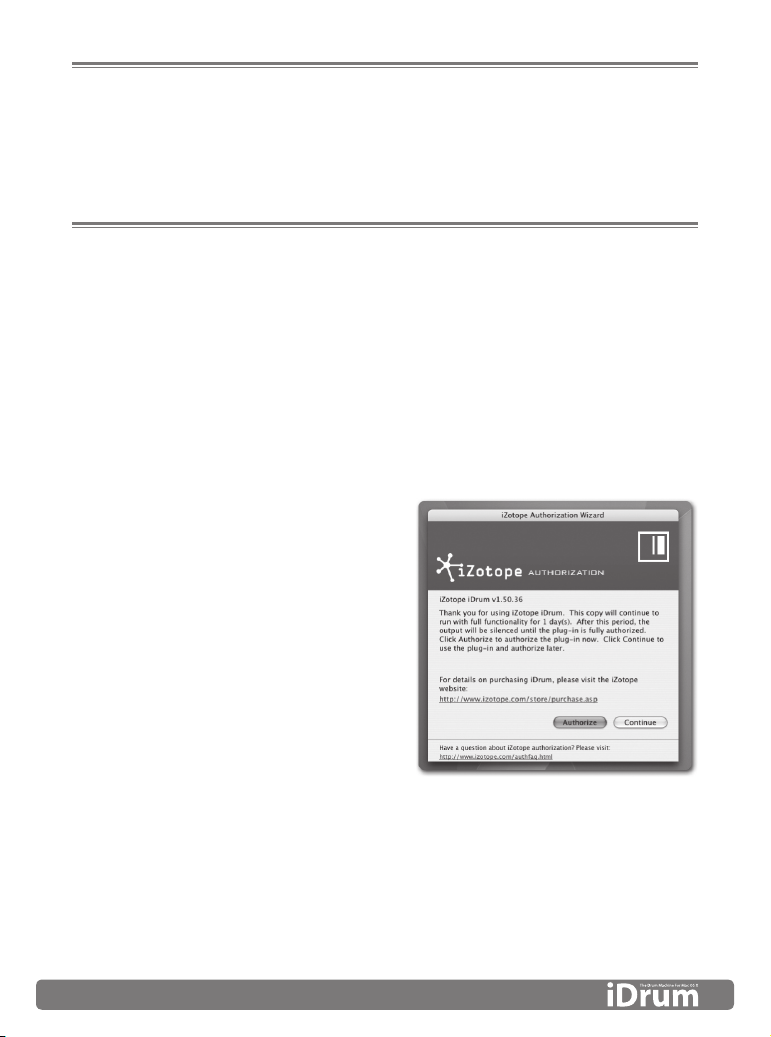
2 » Guida rapida
Autorizzazione
iDrum deve essere autorizzato dopo l’installazione. Sebbene esista un periodo di prova di
10 giorni, durante i quali iDrum funziona senza alcuna limitazione, si consiglia comunque di
autorizzarlo il più presto possibile. L’autorizzazione ci consente di fornire ai clienti il massimo
livello di assistenza.
Sistema “Challenge/Response”
Autorizzazione via Internet
1. Cliccare sul link nella finestra “Passaggio 1”.
2. Una volta sul sito web immettere il vostro numero di serie, nome utente e password, o
seguire le istruzioni per la registrazione e la creazione di un nuovo account.
3. Copiare il codice Response.
4. Incollare il codice Response all’interno della finestra mostrata in “Passaggio 2” e cliccare
“Avanti” per completare l’autorizzazione.
Autorizzazione manuale
1. Sul computer che si intende autorizzare
annotare il codice Challenge mostrato in
“Passaggio 1”.
2. Dal computer con accesso internet
raggiungere l’indirizzo
http://www.izotope.com/activate.html.
3. Immettere il vostro numero di serie, nome
utente e password, o seguire le istruzioni
per la registrazione e la creazione di un
nuovo account.
4. Selezionare il prodotto da autorizzare
cliccando su “autorizzare con challenge/
response”.
5. Immettere il codice Challenge annotato
precedentemente e cliccare su “Inoltra”.
6. Imettere il codice Response risultante nella finestra “Passaggio 2” e cliccare su “Avanti”
per completare l’autorizzazione.
Page 4
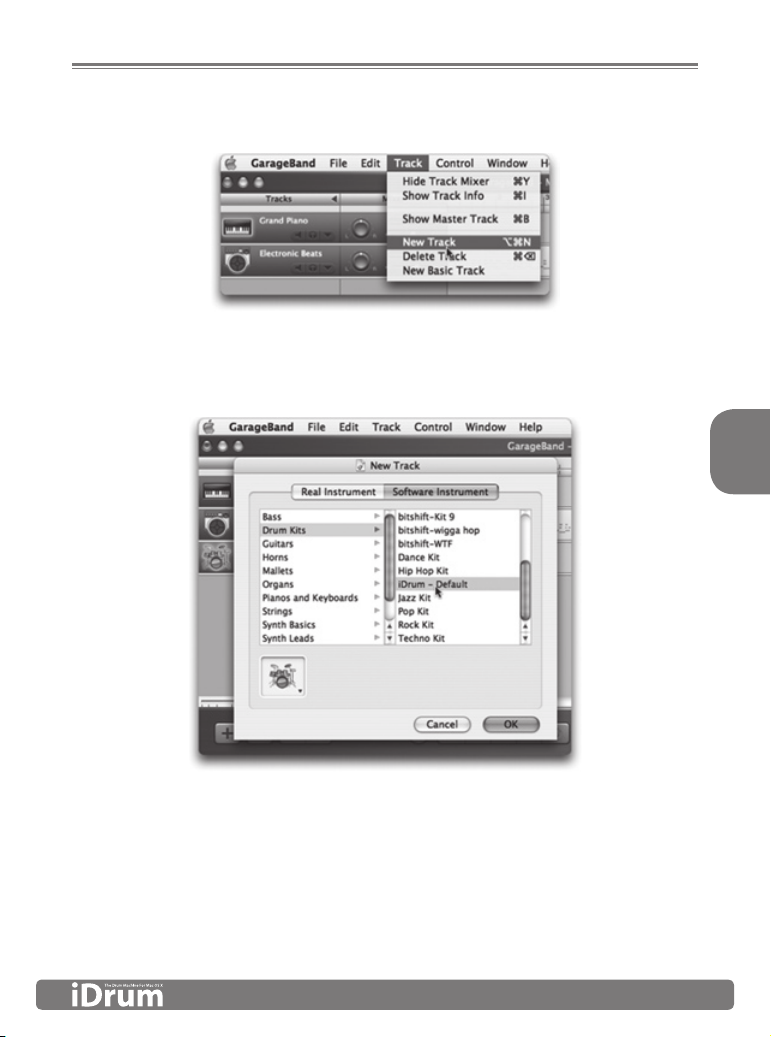
3
Italiano
Guida rapida » 3
Uso di iDrum in GarageBand
1. Creazione di una nuova traccia mediante la voce di menu “New Track” di GarageBand.
2. Nella finestra di dialogo New Track, accertarsi che sia selezionata la scheda Software
Instrument. Selezionare quindi “iDrum – Default” nella sezione “Drum Kits” e premere
“OK.”
Page 5

4 » Guida rapida
3. Fare doppio clic sulla traccia (o fare clic sul pulsante “Info”) per richiamare la finestra
Track Info. Fare clic sul triangolo di espansione “Details” per visualizzare i dettagli della
traccia.
4. Fare clic sul pulsante “Edit” (con il simbolo di una matita) accanto ai pulsanti a comparsa
Generator per aprire l’interfaccia del musicista di iDrum .
Page 6

5
Italiano
Guida rapida » 5
5. Premere il pulsante “Play” di GarageBand e iDrum inizierà a sincronizzarsi con la
canzone, suonando il suo pattern predefinito. Cominciare a sperimentare premendo
i pulsanti, oppure consultare la sezione “Caricamento di file iDrum” o “Provare suoni
diversi” per scoprire che cosa è possibile fare con iDrum.
Uso di iDrum in Logic
1. Selezionare un oggetto Audio Instrument. Fare clic e tenere premuto sullo slot dello
strumento e selezionare iDrum nel sottomenu di iZotope.
2. Logic apre automaticamente l’interfaccia di iDrum e si è pronti per effettuare il beat
desiderato.
Page 7

6 » Guida rapida
Uso di iDrum in Digital Performer
1. Nel menu “Project” di Digital Performer, selezionare “Add Track,” “Instrument Track”,
quindi “iZotope: iDrum (stereo).”
2. Digital Performer crea una nuova traccia, l’iDrum inserito nel primo slot apre la propria
interfaccia .
Page 8

7
Italiano
Guida rapida » 7
Uso di IDrum In pro Tools
1. All’ interno di Pro Tools aggiungere una nuova instrument track.
2. Nella casella “Inserts” selezionare iDrum dal menu degli strumenti
Slave To Host
Ogni volta che si esegue iDrum in un’applicazione host come
GarageBand, Logic o Digital Performer, è opportuno attivare
l’opzione “Slave To Host”. Slave To Host sincronizza iDrum con
il ritmo e il trasporto dell’host e tiene la posizione della modalità
canzone di iDrum in sincronia con la posizione canzone dell’host.
Il menu di iDrum
Poiché i plug-in non hanno la capacità di mostrare i menu nella
barra del menu di Mac OS. L’accesso alla maggior parte delle
funzioni di iDrum avviene tramite un menu di scelta rapida. Si
tratta del supporto principale di accesso alla guida in linea estesa
di iDrum.
Per accedere al menu, tenere premuto il tasto “Control” e fare clic
su qualsiasi punto della fi nestra di iDrum. I musicisti che utilizzano
il mouse a due o tre pulsanti possono semplicemente fare clic con
il pulsante destro. In alternativa, è possibile fare clic sul pulsante
del menu nell’angolo superiore sinistro della fi nestra di iDrum per
visualizzare il menu.
NOTA: in Digital Performer 4.1.2, occorre utilizzare il pulsante del menu, poiché
il menu di scelta rapida (control-clic o clic con il pulsante destro) non funziona.
Alcune delle voci di menu potrebbero risultare disattivate, nel caso in cui sia selezionato un canale o se sono
presenti dati di iDrum negli Appunti di Mac OS.
Page 9

8 » Guida rapida
Caricamento di fi le iDrum
Contrariamente ai produttori di batterie elettroniche hardware, non vi sono vincoli sul numero
di sample e pattern possibili da applicare in iDrum. Ci sono all’incirca 200 fi le iDrum installati
per impostazione predefi nita—ciascuno con diversi pattern—e oltre 500 campioni di batteria!
Ecco come iniziare a utilizzare i fi le inclusi. Tenere presente che diversamente dai loop audio
standard, i fi le iDrum sono completamente fl essibili è possibile modifi care i suoni, gli strumenti,
il tempo, gli effetti, praticamente tutto! Iniziare a sperimentare con alcuni dei pattern interni può
essere utile per iniziare a creare propri beat in pochi istanti.
Per caricare un fi le iDrum:
1. Richiamare il menu di iDrum tenendo premuto il tasto control e facendo clic su un punto
qualsiasi della fi nestra di iDrum (o clic con il pulsante destro del mouse), o facendo clic
sul pulsante del menu nell’angolo superiore sinistro della fi nestra di iDrum.
NOTA: I fi le predefi niti di iDrum sono situati in /Library/Application Support/iDrum/Kits.
2. Selezionare “Open...” nel menu di iDrum.
3. Viene visualizzata la fi nestra di dialogo standard di Mac OS X. Individuare il fi le iDrum che
si desidera caricare e premere il pulsante corrispondente. iDrum carica il fi le specifi cato.
Tenere presente che questa operazione cancella qualsiasi pattern e dati di canzone
attualmente caricati, per cui accertarsi di salvare il lavoro prima di caricare un nuovo fi le.
Esplorazione del Step Programmer
I principianti che usano le batterie elettroniche con funzione step, potrebbero chiedersi che
cos’è la riga dei sedici pulsanti che si trova nella destra di ciascun canale. Per impostazione
predefi nita, ciascuno di questi pulsanti rappresenta una semicroma in una singola misura di
4/4. Un Kick-Drum-Pattern appare come segue:
Nel gergo di iDrum, questo è nominato “Parte”. Una parte si modifi ca facendo clic su uno
step per attivarlo o disattivarlo. Quando uno step è attivo, appare acceso. Uno step inattivo
appare oscurato. Se uno step è inattivo, esso non suonerà a prescindere da qualsiasi altra
impostazione della parte. Se lo step è attivo, è possibile modifi carne il volume facendo clic su
di esso, tenendo premuto il pulsante del mouse e trascinare verso l’alto o verso il basso. Uno
step con il volume a zero ha lo stesso effetto dello step inattivo: non viene attivato alcun sample
per tale step.
Page 10

9
Italiano
Guida rapida » 9
Poiché ciascuno step può avere il proprio volume, è possibile creare groove molto dinamici. Ad
esempio, un pattern hi-hat di beat “off” sincopato appare come il seguente:
Provare suoni differenti
Sono disponibili diversi modi per sostituire il sample di un canale con un altro fi le audio nel
disco rigido. È possibile passare velocemente in rassegna tutti i fi le in una cartella, saltare
direttamente a un fi le in una data cartella o specifi care un nuovo fi le da caricare tramite la
fi nestra di dialogo fi le.
Rassegna dei sample
Fare clic sul controllo “stepper” a sinistra del nome fi le del
canale. In questo modo viene caricato il fi le successivo
situato nella stessa cartella del fi le sample corrente. Questa
funzione è estremamente utile per ascoltare rapidamente
un’anteprima di tutti i suoni in una determinata cartella nel
contesto del pattern.
Saltare direttamente a un sample
È possibile saltare direttamente a qualsiasi fi le audio nella
cartella dei sample corrente facendo clic sul nome fi le e
tenendo premuto il pulsante del mouse e selezionando
il fi le da caricare nel menu a comparsa che viene
visualizzato.
Uso della fi nestra di dialogo File per caricare un nuovo sample
Se si desidera sostituire il sample corrente con uno che
non i trova nella stessa cartella, fare clic sul pulsante “Load
File” a sinistra del controllo stepper. Selezionare il fi le che si
desidera caricare nella fi nestra di dialogo fi le.
Page 11

10 » Guida rapida
Operazioni avanzate...
Questo Manuale “guida rapida” presenta solo una minima parte delle possibilità offerte da
iDrum. È possibile esportare pattern e canzoni come file audio AIFF e MIDI, manipolare il suono
di ciascun canale al punto da renderlo irriconoscibile, ottenere ritmi funky con la funzione
swing e molto altro ancora.
Si ricorda di consultare spesso la pratica guida via Online che offre spiegazioni ed esempi di
tutte queste funzioni presenti in iDrum. È sufficiente richiamare il menu di iDrum e selezionare
“Help”. È inoltre possibile leggere in qualsiasi momento la guida di iDrum avviando il
visualizzatore della guida di Mac OS X e selezionando “iDrum” nel menu “Libreria”.
Grazie ancora per l’acquisto di iDrum.
Buon divertimento nella creazione della musica!
Assistenza
Per ulteriori domande su iDrum, accertarsi di consultare la guida via Online di iDrum. Si tratta
di un insieme di risorse complete che spesso forniscono la soluzione al problema. Si consiglia
inoltre di visitare la sezione dedicata alle domande frequenti (FAQ) sul sito di iZotope: http://
www.izotope.com. Questa sezione viene aggiornata regolarmente con risposte alle domande
più comuni. Infine, se si riscontrano ulteriori difficoltà, rivolgersi al reparto di assistenza tecnica
di M-Audio avvalendosi delle seguenti informazioni di contatto:
Telefono: . . . . . . . . . . . . .+1-626-633-9055
Fax: . . . . . . . . . . . . . . . .626-633-9060
Online: . . . . . . . . . . . . . .http://www.m-audio.com/tech
Posta: . . . . . . . . . . . . . . M-Audio Technical Support, 5795 Martin Rd., Irwindale, CA
91706-6211, USA
Page 12

< Progetto sonoro aggiuntivo: Adrian Clarida, Ned Bouhalassa www.nedfx.com
< Skin aggiuntivi: Adam Fothergill presso Strange Flavour www.strangeflavour.com,
Cris ‘atariboy’ Pearson www.atariboy.com
www.m-audio.com www.Izotope.com
iDrum
Batteria elettronica per Mac OS X
© 2006, iZotope, Inc. iDrum e iZotope sono marchi di fabbrica di iZotope, Inc. GarageBand
e QuickTime sono marchi di fabbrica di Apple Computer, Inc. registrati negli Stati Uniti e in
altri paesi. Altri nomi di prodotto e di società citati, possono essere marchi di fabbrica delle
rispettive società. Le specifiche di prodotto sono soggette a modifiche senza preavviso. Il
presente materiale viene fornito a solo scopo informativo; iZotope, Inc. non si assume alcuna
responsabilità relativa al suo uso. Tutti i diritti riservati.
060518_IDRUM_QS_IT02
